本書は、既存の項の変更と、新規情報の追加に伴って、今後も引き続き更新されます。これまでの更新内容は次の表のとおりです。
| 日付 | モジュール | 機能 | 備考 |
|---|---|---|---|
| 2021年12月20日 | 初版作成。 |
 アイデア募集中
アイデア募集中
ご意見をお待ちしています。クラウド・サービスを改善する方法に関する提案がございましたら、ぜひお知らせください。Oracle Customer Connectのアイデア・ラボなど、いくつかの方法でアイデアを送信していただけます。機能名の後にこのアイコンが表示されていれば、その機能はお客様のアイデアによるものです。
フィードバックをお寄せください
本書の内容改善のため、ご意見やご提案をお待ちしております。フィードバックは、oracle_fusion_applications_help_ww_grp@oracle.comまでお送りください。
免責事項
この文書に記載された情報には、オラクルの製品開発プランに関する説明文が含まれていることがあります。オラクルの製品開発プランと、今後の製品リリースの本質および時期に対し、様々な要因が大きく影響を及ぼします。したがって、この情報はあくまで情報として提供されるものであり、マテリアルやコード、機能を提供することのコミットメント(確約)ではないため、購買決定を行う際の判断材料になさらないでください。記載されている機能の開発、リリースおよび時期については、オラクルの単独の裁量により決定されます。
この情報は、オラクルおよびその子会社や関連会社との契約を構成するものではありません。特にこの情報についてオラクルは一切の責任を負いかねます。詳細は、法律上の注意点および使用条件を参照してください。
Cloudアプリケーションで使用している機能によっては、四半期更新の直前または直後に特定のステップを実行することが必要になる場合があります。これらの更新前および更新後のステップおよび影響を受ける製品領域の詳細は、My Oracle SupportでOracle SCM Cloud: Performing Your Quarterly Update (文書ID 2337485.1)を参照してください。
Oracle Cloudアプリケーションは、四半期ごとに新しい更新を提供します。つまり、ビジネスの効率的かつ効果的な管理に役立つ新しい機能を3か月ごとに受け取ります。一部の機能は使用可能な状態でされ、エンド・ユーザーが即時に使用できます。その他の機能はすぐ使用できない状態で提供され、使用可能にするために処理を実行する必要があります。すぐ使用できない状態で提供される機能は、次の権限を使用して、次の指示に従ってエンド・ユーザーに対してアクティブ化できます。
- アプリケーション・オファリングのレビュー(ASM_REVIEW_APPLICATIONS_OFFERINGS_PRIV)
- Oracle Fusion Applicationsオファリングの構成(ASM_CONFIGURE_OFFERING_PRIV)
新機能をオプトインする方法を次に示します。
- 「ナビゲータ」→「自分の企業」→「新機能」をクリックします。
- 「機能概要」ページで、オファリングを選択し、そのオファリングに固有の新機能をレビューします。または、デフォルト選択の「すべての使用可能オファリング」をそのまま使用して、すべてのオファリングの新機能をレビューできます。
- 「新機能」タブで、新機能をレビューし、「使用可能」列で機能のオプトイン・ステータスを確認します。機能がすでに使用可能な場合は、チェック・マークが表示されます。それ以外の場合は、機能を使用可能にするアイコンが表示されます。
- 「使用可能」列のアイコンをクリックし、ステップを完了して機能を使用可能にします。
「新機能」作業領域に表示されない機能のオプトインが必要になる場合があります。オプトインする方法を次に示します。
- 「ナビゲータ」→「自分の企業」→「オファリング」をクリックします。
- 「オファリング」ページでオファリングを選択し、「オプトイン機能」をクリックします。
- 「オプトイン」ページで、オファリングまたは機能が含まれている機能領域の「機能の編集」(鉛筆)アイコンをクリックします。
- 「機能の編集」ページで、ステップを完了して機能を使用可能にします。
オファリングの新機能をオプトインする方法の詳細および詳細な手順は、オファリング構成を参照してください。
オプトイン失効
オプト・インを介して無効化された状態で提供される機能は、将来の更新で自動的に有効化される場合があります。これはオプト・イン失効と呼ばれます。クラウド・サービスにオプト・イン失効がある場合、このドキュメントに関連タブが表示されます。このタブをクリックすると、最初に機能が無効状態で提供されたのはいつか、そしてこの機能のオプト・インがいつ失効し、自動で使用可能となる見込みかが表示されます。ここをクリックして、すべてのOracle Cloudアプリケーションのオプト・インが失効した機能を確認することもできます。
列の定義:
レポート = 新規または変更され、Oracleで提供される、実行準備が完了したレポート。
UIまたはプロセスベース: 小規模 = これらのUIまたはプロセスベースの機能は通常、フィールド、検証またはプログラムの小さな変更で構成されています。したがって、ユーザーに対する潜在的な影響は最小になります。
UIまたはプロセスベース: 大規模* = これらのUIまたはプロセスベースの機能は、より複雑に設計されています。したがって、ユーザーに対する潜在的な影響は高くなります。
すぐ使用できない状態で提供される機能 = エンド・ユーザーがこれらの機能を使用できるようにするには、処理が必要です。これらの機能は無効化されており、有効にするかどうかとその時期は自分で選択します。たとえば、a)新しいまたは拡張されたBIサブジェクト領域はまずレポートに組み込む必要があり、b)新しいWebサービスを利用するには統合が必要で、c)機能にアクセスできるようにするにはまずユーザー・ロールに割り当てる必要があります。
| エンド・ユーザーがすぐに使用可能 レポートおよび小規模なUIまたはプロセスベースの新機能は、更新後のユーザーに対する影響を最小限に抑えます。したがって、顧客受入テストでは、大規模UIまたはプロセスベース*の新機能に焦点を当てる必要があります。 |
エンド・ユーザーが使用する前に顧客による処理が必要 これらの機能を使用可能にするために処理が必要になるため、中断されません。選択的に使用するよう選択すると、テストおよびロールアウトのタイミングを設定できます。 |
|||||
|---|---|---|---|---|---|---|
| 機能 |
レポート |
UIまたは |
UIまたは |
|
||
「品質管理」作業領域でユーザー名に加えて、名、姓およびEメールでユーザーを検索できるようになりました。
品質問題、品質処理、問題レポートおよび是正処置でのユーザーの表示方法を構成することもできます。新しいプロファイル・オプション(ORA_EGP_NAME_DISPLAY_MODE)では、次のオプションから優先表示書式を選択できます。
- ユーザー名 - これがデフォルト設定です。(例: Andrea.Fisher)
- Eメール(例 andrea.fisher@abc.com)
- 名前 : 名 姓(例: Andrea Fisher)
ユーザーは、次に示すオブジェクトおよびタブで選択した書式で表示されます。
- 品質問題と品質処理
- 一般情報
- コメント
- 影響を受けるオブジェクト
- ワークフロー
- セキュリティ
- 履歴
- 「オブジェクトの送信」ダイアログ
- <object>の管理ページ
- グラフィカル・ナビゲータ
- 関連オブジェクト
- 問題レポートおよび是正処置
- 一般情報
- タスク
- ワークフロー
- セキュリティ
- 関係
- 履歴
- <object>の管理ページ
- 「オブジェクトの送信」ダイアログ
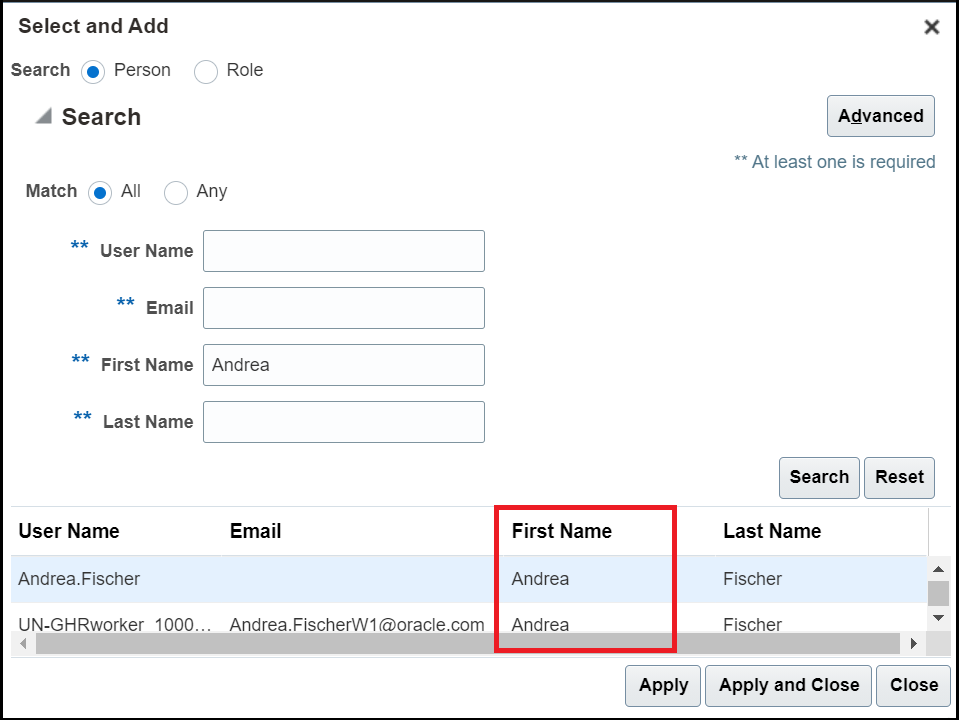
基本検索画面
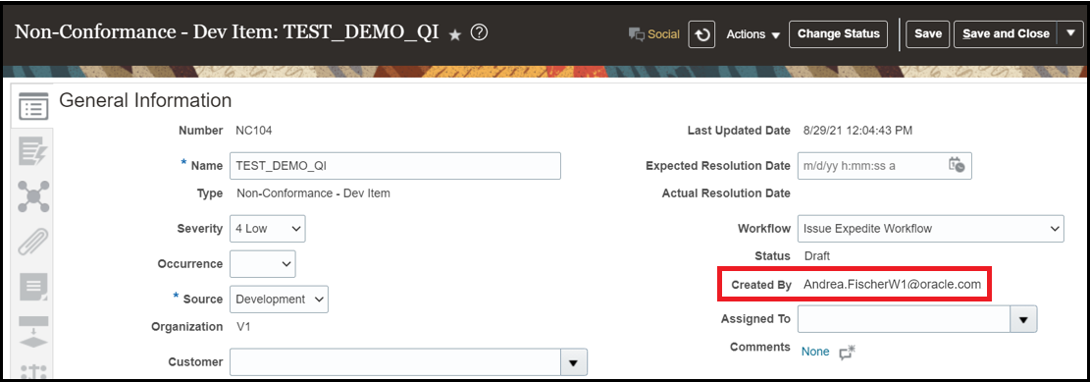
プロファイル値設定に従って表示されるユーザー
この機能により、ユーザーの検索が容易になり、インタフェースでのユーザーの表示方法を選択するための柔軟性が提供されます。
有効化のステップ
- 「設定および保守」作業領域で、「管理者プロファイル値の管理」タスクに移動します。
- プロファイル・オプションORA_EGP_NAME_DISPLAY_MODEを検索します。
- 優先ユーザー表示書式を選択します。オプションは「ユーザー名」、「Eメール」および「名前」です
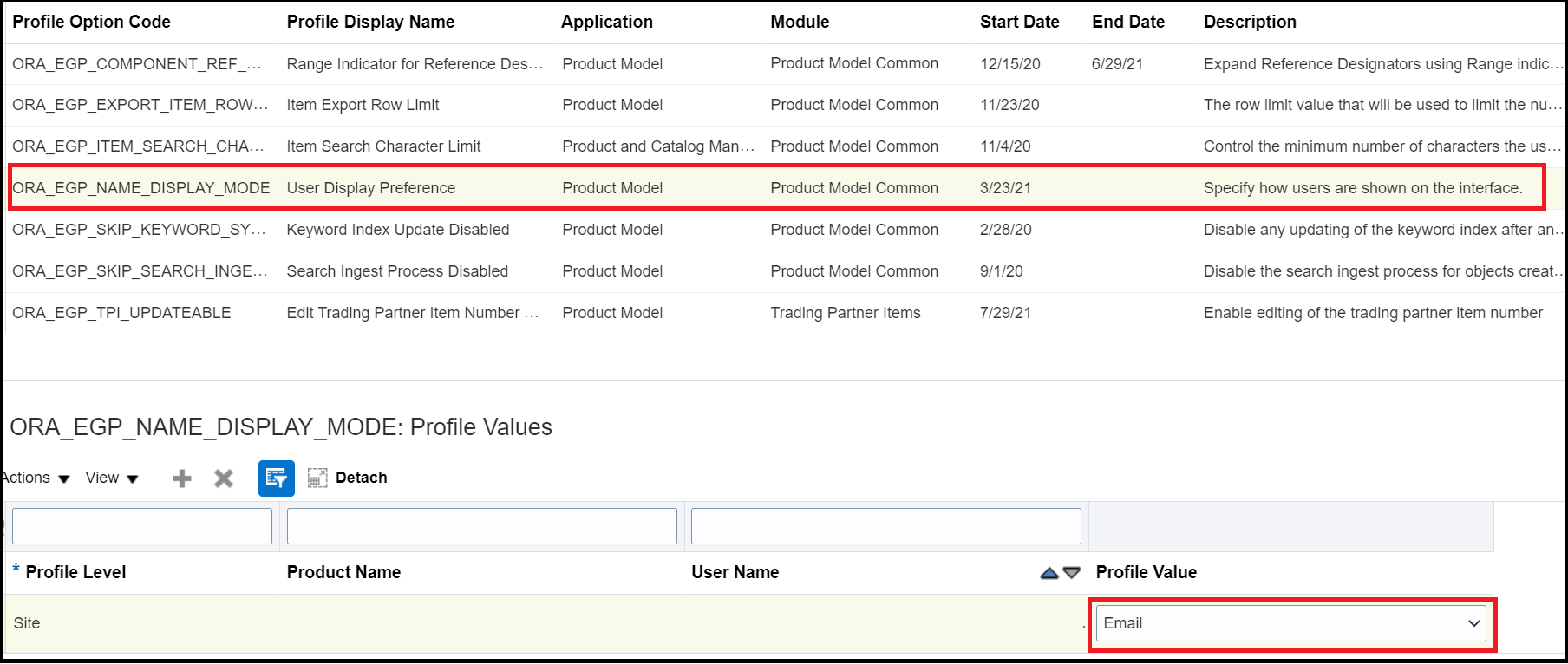
名前表示値設定画面
ヒントと考慮事項
- 22Aに更新すると、ワークフロー承認者表のユーザー表示書式および「オブジェクトの送信」ダイアログが「ユーザー名」にリセットされます。これが現行のデフォルト設定です。前の設定に戻す場合は、プロファイル値を「名前」に変更できます。
- ユーザーに「Eメール」と「名 姓」が構成されていない場合、ユーザー名が表示されます。
-
ユーザー属性で使用される演算子が「次と等しい」または「次と等しくない」の場合、保存済検索は正常に機能します。そうでない場合は、保存検索を変更する必要があります。
-
「設定および保守」の個人名書式の管理タスクを使用して「表示名」設定を更新することで、名前書式を構成できます。
- ユーザー表示書式のデフォルト設定は、すべてのページおよびタブ(「添付」タブを除く)に適用されます。「添付」タブには、プロファイル値の選択に関係なくユーザー名が表示されます。
主なリソース
- Oracle Supply Chain Management Cloud: 品質管理の使用ガイド(Oracle Help Centerからアクセスできます)。
ロールおよび権限
ユーザーにこの機能へのアクセス権を付与するために、事前定義済ジョブ・ロールを割り当てるか、自分で構成したジョブ・ロールを割り当てるかに応じていくつかのオプションがあります。
- 次の事前定義済ジョブ・ロールのいずれかが割り当てられているユーザーは、自動的にこの機能にアクセスできます。
- 品質アナリスト(ORA_ENQ_QUALITY_ANALYST_JOB)
- 品質エンジニア(ORA_ENQ_QUALITY_ENGINEER_JOB)
- この機能を設定するには、次のものが必要です。
- サプライ・チェーン・アプリケーション管理者(ORA_RCS_SUPPLY_CHAIN_APPLICATION_ADMINISTRATOR_JOB)
- 製品品質の設定(ENQ_SETUP_PRODUCT_QUALITY_PRIV)
- 次の権限が含まれる構成済ジョブ・ロールが割り当てられているユーザーは、この機能にアクセスできます。
- 品質問題:
-
品質問題の表示(ENQ_VIEW_QUALITY_ISSUE_PRIV)
-
品質問題の管理(ENQ_MANAGE_QUALITY_ISSUE_PRIV)
-
- 品質処理:
-
品質処理の管理(ENQ_MANAGE_QUALITY_ISSUE_PRIV)
-
品質処理の表示(ENQ_VIEW_QUALITY_ACTION_PRIV)
-
- 問題レポート:
-
問題レポートの表示(ACA_VIEW_PROBLEM_REPORTS_PRIV)
-
問題レポートの管理(ACA_MANAGE_PROBLEM_REPORT_PRIV)
-
- 是正処置:
-
是正処置の表示(ACA_VIEW_CORRECTIVE_ACTIONS_PRIV)
-
是正処置の管理(ACA_MANAGE_CORRECTIVE_ACTION_PRIV)
-
- 品質問題:
現在では、調達、在庫またはプランニングの機能カタログに合致する品目カテゴリ・ベースの検査プランを使用して、受入時および仕掛中のインライン検査を実行できます。これらの機能カタログはすでに使用中である可能性があるため、品目のカテゴリの検査方法に合致しない場合があります。検査プランを作成するための基準として、品質検査機能カタログとその関連カテゴリを定義できるようになりました。品質検査機能カタログおよび特定の品目カテゴリの検査プランを作成して、検査タイプが受入、仕掛または在庫のいずれであるかに関係なく、この組合せのすべての品目のインライン検査およびアドホック検査にプランが適用されるようにできます。
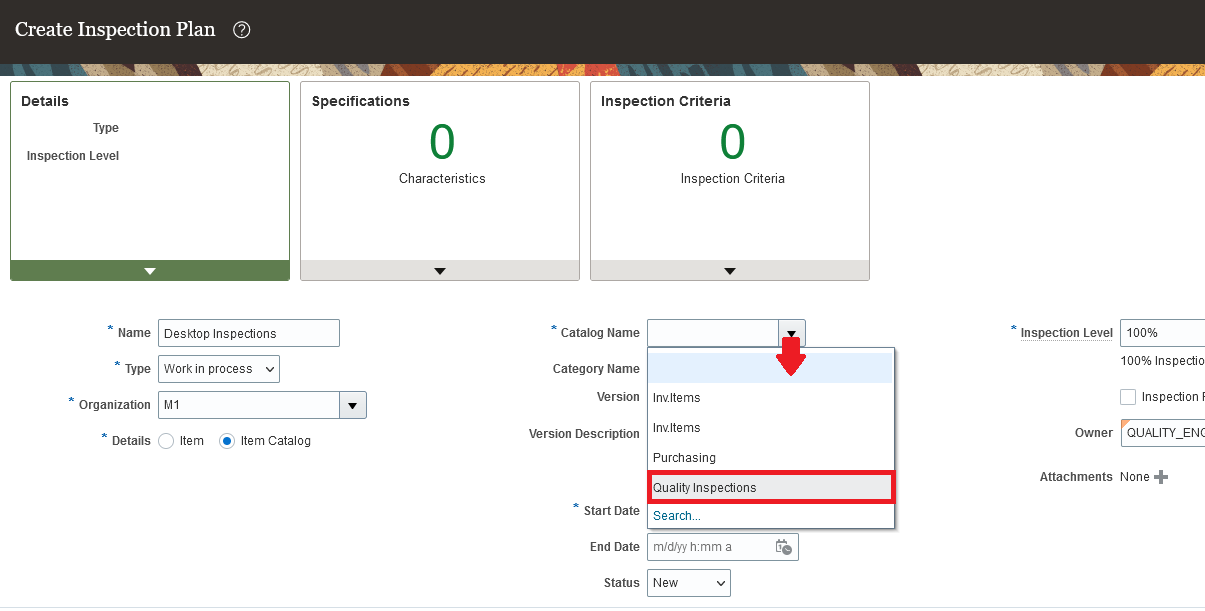
品質固有のカタログを使用した検査プランの作成
品質検査管理機能領域カタログを使用すると、品目のグループ化方法を検査方法に合致させることができます。
デモを見る。
有効化のステップ
品質検査管理機能領域カタログを設定するには:
- 「設定および保守」作業領域から、「製造およびサプライ・チェーン資材管理」オファリングを選択します。
- 「カタログ」機能領域を選択します。
- 「機能領域カタログの管理」タスクを選択します。
- 「作成」をクリックして新規カタログを作成するか、既存のカタログを割り当てることができます。
- 使用するカタログを選択し、「割当」をクリックして、カタログを「品質検査管理」機能領域に割り当てます。
「製品情報管理」作業領域に移動し、該当する各品目にそのカタログのカテゴリ値を割り当てることができます。
ヒントと考慮事項
-
品質検査固有の機能カタログの下に複数のカテゴリを作成して、検査のタイプやレベルをさらに区別できます。
-
インライン検査では、「品質検査管理」機能領域に定義された検査プランは、他の機能領域および同じ検査基準のプランより優先されます。
主なリソース
- 品質検査管理機能領域カタログの検査プランの作成のレディネス・トレーニングを見る
ロールおよび権限
ユーザーにこの機能へのアクセス権を付与するために、事前定義済ジョブ・ロールを割り当てるか、自分で構成したジョブ・ロールを割り当てるかに応じていくつかのオプションがあります。
- 次の事前定義済ジョブ・ロールのいずれかが割り当てられているユーザーは、自動的にこの機能にアクセスできます。
- 品質エンジニア(ORA_QA_QUALITY_ENGINEER_JOB)
- 次の権限が含まれる構成済ジョブ・ロールが割り当てられているユーザーは、この機能にアクセスできます。
- 検査プランの編集(QA_EDIT_INSPECTION_PLANS)
検査結果を入力する場合、データ入力を開始するには、現時点では「検査詳細」ページの結果表内で行を複数回選択する必要があります。また、検査結果の参照では、正しい結果の選択を続行するためにブラウザのリフレッシュが必要な場合があります。これからは、表内を1回クリックし、残りの結果の入力を続行することで、結果を直接入力できます。
表内で1回クリックし、表のすべての行の編集を続行できるため、検査結果の入力は、より迅速かつ効率的です。
有効化のステップ
この機能を有効にするために何もする必要はありません。
ロールおよび権限
ユーザーにこの機能へのアクセス権を付与するために、事前定義済ジョブ・ロールを割り当てるか、自分で構成したジョブ・ロールを割り当てるかに応じていくつかのオプションがあります。
- 次の事前定義済ジョブ・ロールのいずれかが割り当てられているユーザーは、自動的にこの機能にアクセスできます。
- 品質エンジニア(ORA_QA_QUALITY_ENGINEER_JOB)
- 次の権限が含まれる構成済ジョブ・ロールが割り当てられているユーザーは、この機能にアクセスできます。
- 検査結果の編集(QA_EDIT_INSPECTION_RESULTS)
生産工程は、作業定義で定義された事前指定の順序で実行されます。ただし、特定の工程には、製品の品質を確保するために、専門のオペレータ、特定の資材または指定されたリソースが必要です。
製造現場の緊急事態により、特定の時間にオペレータや資材、リソースを利用できず、製造プロセスが滞る場合があります。生産がスケジュールどおりであり、顧客の需要を満たしていることを確認するために、こうした工程の前に特定の生産工程を実行し、生産を続行することができます。専門のオペレータや資材、リソースを利用できるようになれば、前の工程に戻り、その工程を完了できます。
工程10、20、30 40および50がある作業オーダーの例を考えてみます。
この更新まで、作業オーダーでは、直線的かつ順次に各工程を完了するよう常に強制されていました。オペレータは、工程10、20、30、40および50をこの順序でのみ完了する必要がありました。
この更新により、生産オペレータは、実行時に工程を再順序付けできるようになりました。たとえば、最初に工程10、次に40、次に30、次に20、最後に50を完了できます。ただし、作業オーダーを完了する前にすべての工程を完了する必要があります。
この機能でサポートされている機能は次のとおりです。
- 作業定義内の再順序付け可能工程の識別
- 再順序付け可能工程のある作業オーダーの作成および編集
- 再順序付け可能工程の実行
- 再順序付けされた工程のある作業オーダーのスケジュール
- 再順序付けされた工程のある作業オーダーの原価計算
これらの各機能は、適切なRESTサービスによってモデル化およびサポートされます。このサービス指向構造は、この機能全体で利用されます。
作業定義内の再順序付け可能工程の識別
作業定義工程は、原価計上ポイントとして識別されるか、自動処理されます。これら2つのオプションに加えて、工程用に新しいオプション「再順序付けの許可」が追加されました。工程を原価計上ポイントとして識別するだけでなく、実行中に再順序付けできるようにするには、「再順序付けの許可」オプションも有効にする必要があります。
最初の工程と最後の工程は、原価計上ポイントとしてのみ指定することが必要です。工程が原価計上ポイントとしてのみ識別される場合は、再順序付け可能工程を実行する前にその工程を実行する必要があります。
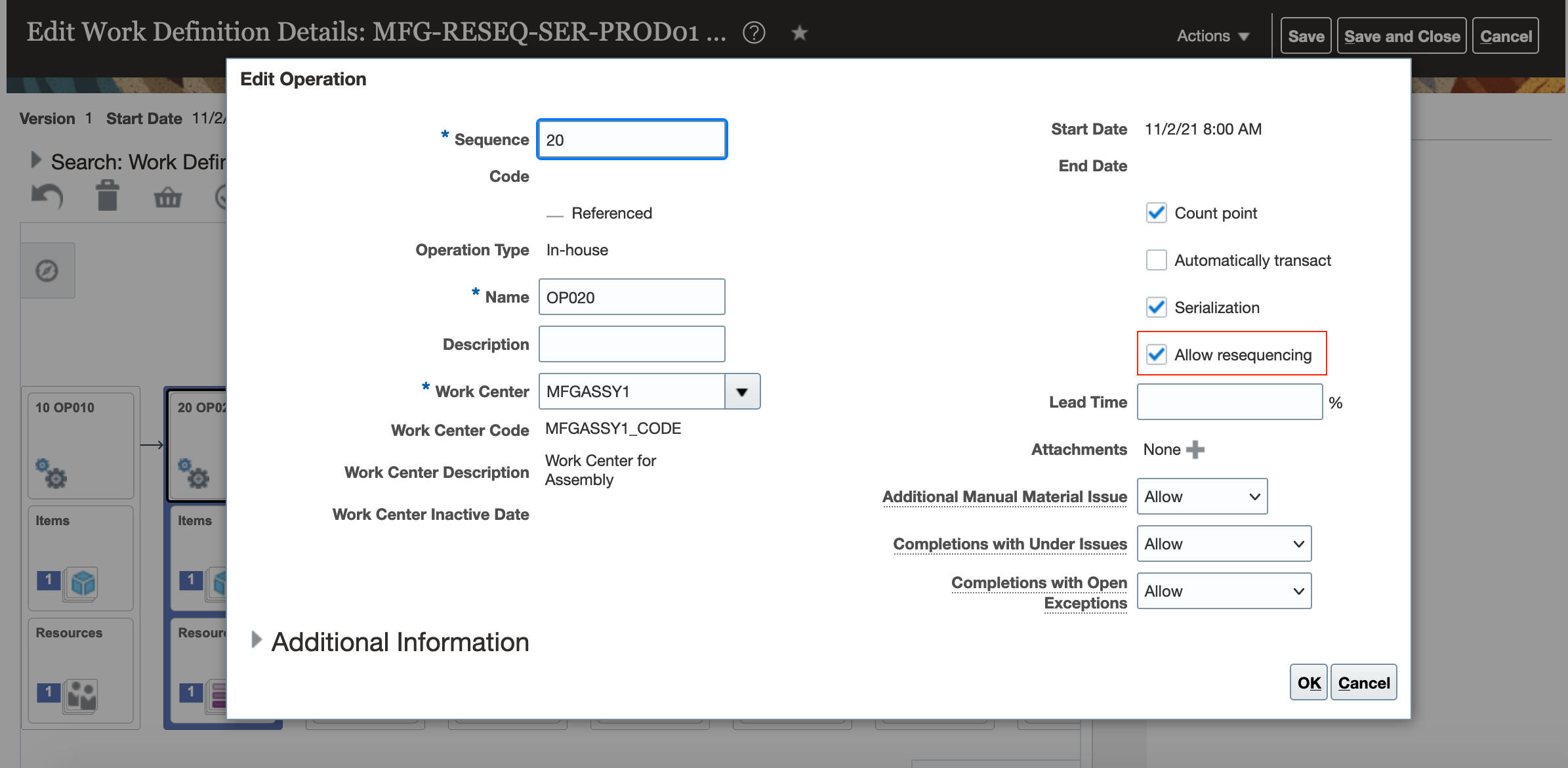
作業定義: 工程の編集
2つの原価計上ポイント工程の間にあれば、任意の数の再順序付け工程を定義できます。
シリアル・トラッキング製造工程は、再順序付け可能工程として識別することもできます。ただし、シリアル管理開始工程は、原価計上ポイント工程である必要があります。
この例では、作業定義に工程10、20、30、40および50があり、工程20、30および40のみが再順序付け可能工程として識別できます。つまり、最初に工程10を実行する必要があります。その後、任意の順序で工程20、30および40を実行できます。20、30および40を任意の順序で完了した後にのみ、工程50を完了できます。
サプライヤ工程は、再順序付け可能工程として識別できません。
プロセス製造作業定義では、再順序付け可能工程に出力を割り当てることができません。
2つの再順序付け可能工程の間に、自動処理またはオプション工程は追加できません。
契約製造組織には、再順序付け可能工程を指定できません。
再順序付け可能工程のある作業オーダーの作成および編集
再順序付け可能工程がある作業定義を使用して作業オーダーを作成すると、「再順序付けの許可」オプションが作業オーダーに引き継がれます。
作業オーダーがリリースされるまで、「再順序付けの許可」オプションの更新や再順序付け可能工程の追加を行えます。
作業オーダーがリリースされると、既存の工程連番に加えて、各工程に対して新しい実行順序がスタンプされます。リリース時に、実行順序は工程連番と同じ順序になります。ただし、作業手配リストで再順序付け処理を実行すると、工程の実行順序が変更されます。
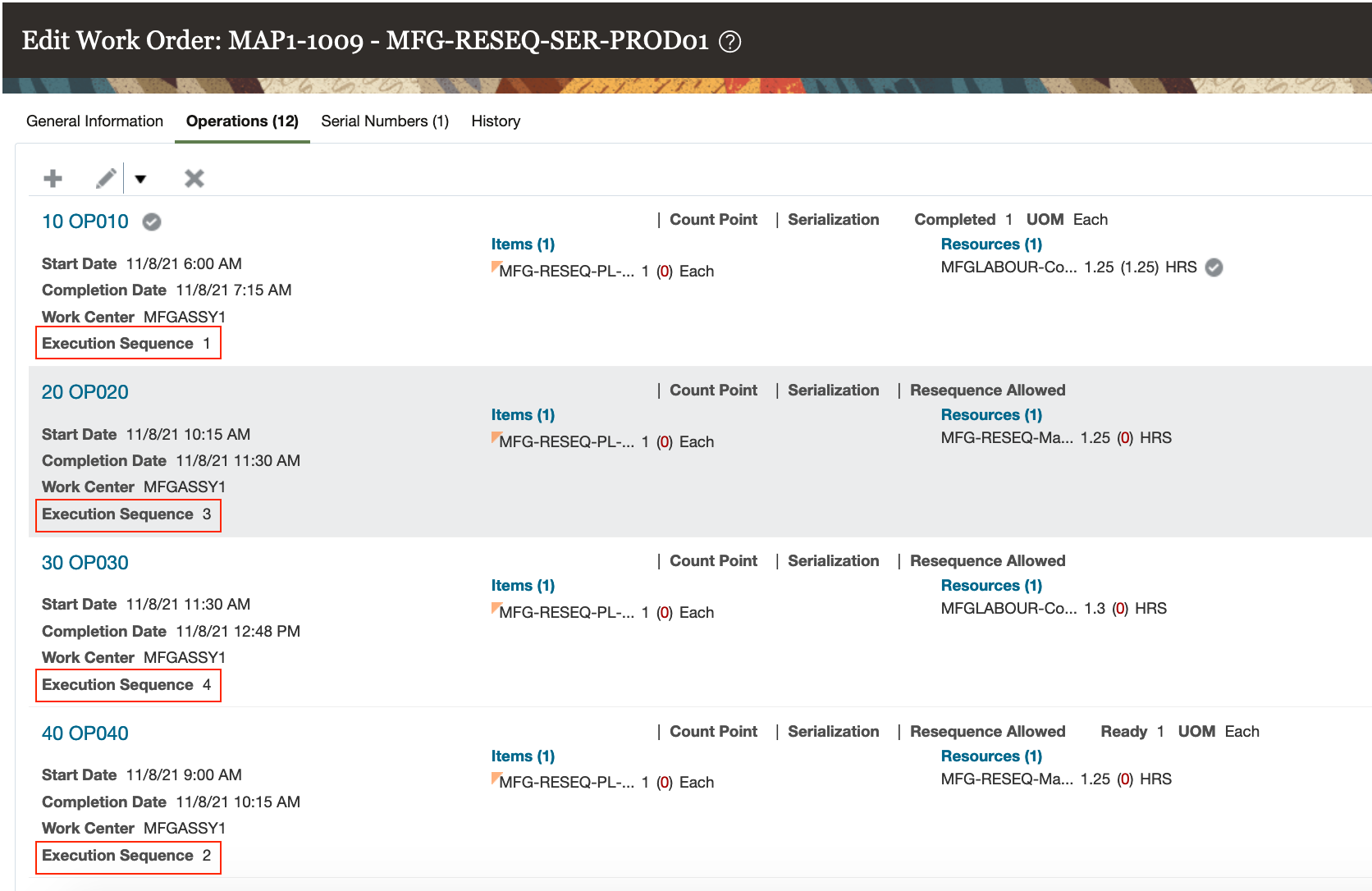
作業オーダーの編集: 「工程」タブ
作業オーダーが実行中に進行すると、作業オーダーの再スケジュールでは、スケジュールの実行順序が工程連番よりも考慮されます。作業オーダー工程日、資材所要日およびリソース日は、実行順序に基づきます。
再順序付け可能工程の実行
最初の原価計上ポイント工程が完了すると、作業手配リスト内のすべての再順序付け可能工程を表示できるようになります。再順序付け可能工程は、作業手配リストのビジュアル・インジケータで識別されます。
任意の再順序付け可能工程の実行を選択できます。実行する工程を選択すると、実行される実際の順序に基づいて実行順序が更新されます。作業オーダー工程は、実行順序に合わせて自動的に再スケジュールされます。
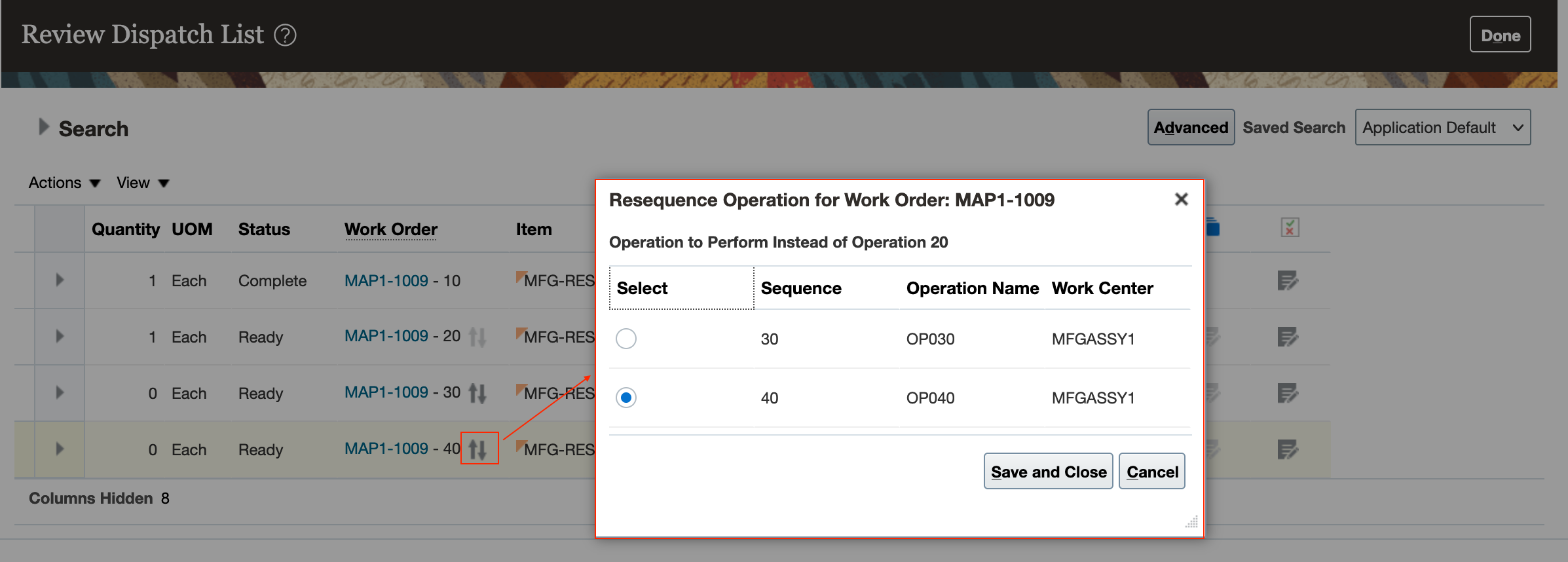
作業手配リストのレビュー: 再順序付け処理
再順序付け可能工程の部分数量を完了することもできます。工程を実行すると、実行順序が固定され、残高数量は同じ実行順序でのみ進める必要があります。ただし、ある工程の全数量を戻し処理したり、工程をたどるパスを変更して進めることができます。
資材トランザクションのプッシュ、手動のリソース・トランザクション、資材のピッキング、工程の資材予約を実行しても、実行順序は変更されません。
クイック完了、詳細完了、品質検査、拒否、廃棄、シリアル管理製造処理など、再順序付け可能工程に対するすべての処理を実行できます。
再順序付け可能工程をすべて完了すると、直後の原価計上ポイント工程に進むことができます。
再順序付けされた工程のある作業オーダーのスケジュール
生産スケジューリングは、再順序付けされた工程を持つリリース済作業オーダーの実行連番に準拠します。他のすべての作業オーダーは、工程連番に基づいてスケジュールされます。
再順序付けされた工程のある作業オーダーの原価計算
作業オーダーに再順序付けされた工程がある場合、原価プロセッサは実行順序を使用して各工程の累積WIPを計算します。次の例では、累計仕掛残高の計算方法および使用方法について説明します。
| 工程 |
入力原価 |
工程の合計原価 |
|---|---|---|
| 10 | 100 | 100 |
| 20 | 150 | 250 |
| 30 | 50 | 300 |
| 40 | 25 | 325 |
| 50 | 75 | 400 |
オペレータが順序を10->40->30->20->50に変更したとします。情報が原価計算にインタフェースされると、原価プロセッサは、次のように仕掛残高を計算します。
| 工程 |
入力原価 |
仕掛残高 |
|---|---|---|
| 10 | 100 | 100 |
| 40 | 25 | 125 |
| 30 | 50 | 175 |
| 20 | 150 | 325 |
| 50 | 75 | 400 |
累積仕掛残高は、廃棄原価、プロセス製造作業オーダーの場合および暫定完了方法「累計仕掛残高」の場合の出力原価を計算するために、実績原価方法および移動平均原価方法で使用されます。したがって、工程20で廃棄ユニットがレポートされると、工程の再順序付けが行われる場合は$325のWIP残高を使用して廃棄され、再順序付けがなかった場合は$250を使用して廃棄されます。
「作業オーダー原価のレビュー」UIが変更され、実行順序の後に作業オーダーが表示されます。
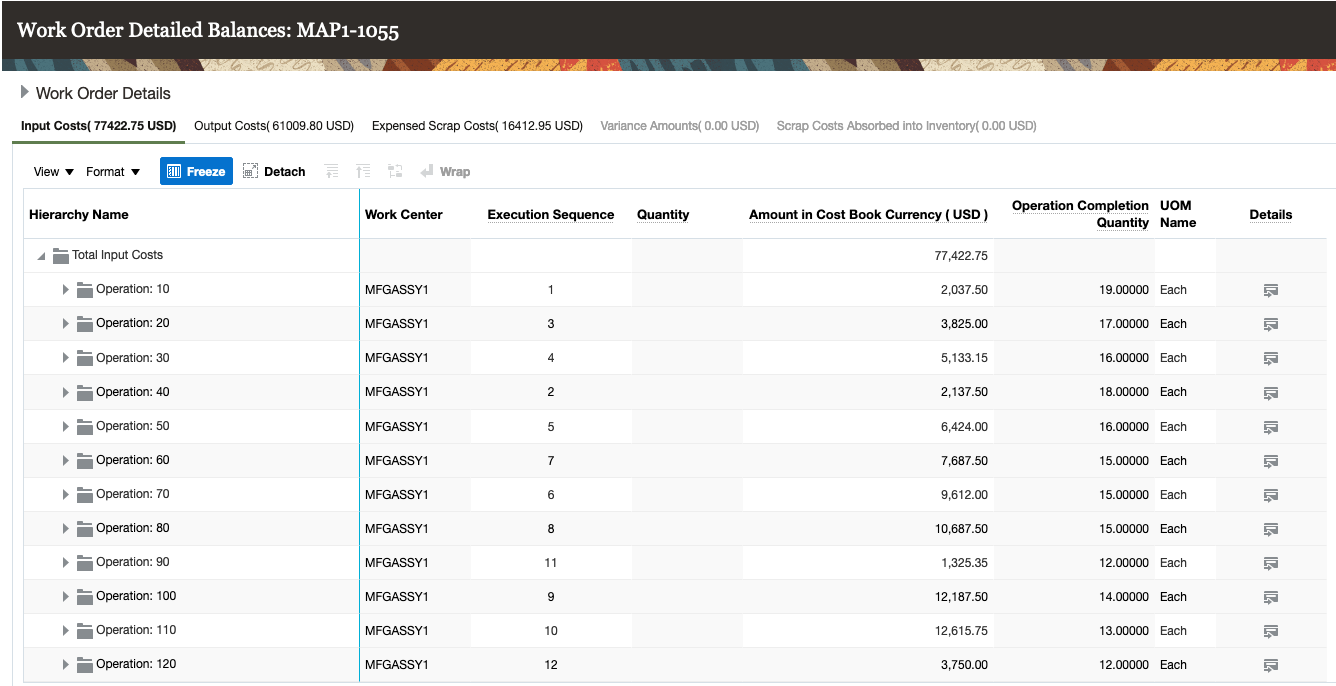
実行順序が表示されている「作業オーダー原価のレビュー」ページ
ファイルベース・データ・インポート(FBDI)の変更:
FBDIを使用して再順序付け可能工程を定義できます。新しい列「再順序付けの許可」が、作業定義インポート、プロセス作業定義インポート、作業オーダー・インポートおよびプロセス作業オーダー・インポートの各スプレッドシートに導入されました。22Aにアップグレードした後、最新のテンプレートを使用してください。
「工程トランザクション」スプレッドシートを使用して工程を再順序付けすることはできません。
REST APIの変更:
RESTサービスを使用して、再順序付け可能工程を定義できます。新しい属性ResequenceFlagが工程レベルで、作業定義要求、作業定義、作業オーダーおよびプロセス作業オーダーの各サービスに導入されました。作業オーダーおよびプロセス作業オーダーの各サービスの一部であるカスタム処理ResequenceAsNextOperationを使用して、次の工程を再順序付けして実行できます。生産スケジューリングのRESTサービスでは、「実行順序」をオプション・パラメータとして指定できます。
実行中に作業オーダー工程を再順序付けすると、生産スケジュールや顧客への提供スケジュールを守り、製造現場の緊急事態を乗り越えるのに役立ちます。
デモを見る。
有効化のステップ
この機能を有効にするには、オプト・インUIを使用します。手順は、この文書の「新機能のオプションの取込み」の項を参照してください。
オファリング: 製造およびサプライ・チェーン資材管理 オプションではなくなった開始バージョン: 更新22D
主なリソース
ロールおよび権限
- 次の事前定義済ジョブ・ロールのいずれかが割り当てられているユーザーは、この機能にアクセスできます。
- 製造エンジニア(ORA_WIS_MANUFACTURING_ENGINEER_JOB)
- 生産監督者(ORA_WIE_PRODUCTION_SUPERVISOR_JOB)
- 生産オペレータ(ORA_WIE_PRODUCTION_OPERATOR_JOB)
OTBIを使用して、再順序付けされた工程、サプライヤ工程購買依頼および出荷詳細を含む作業オーダー・レポートを作成
工程の再順序付け、サプライヤ工程の購買依頼、外注加工や直接品目調達の出荷詳細で、新規および変更された属性を使用して、作業オーダーのOTBIレポートを作成します。次のサブジェクト領域およびフォルダで使用できる属性を示します。
サブジェクト領域: すべて
- 「作業オーダー」→「再順序付け使用可能」
- 「作業オーダー工程」→「再順序付けの許可」
- 「作業オーダー工程」→「実行順序」
サブジェクト領域: 作業オーダー・パフォーマンス・リアルタイム、資材使用リアルタイム、実績生産リアルタイム、生産例外リアルタイム
- 「作業オーダー工程」→「サプライヤ工程」→「購買依頼番号」
- 「作業オーダー工程」→「サプライヤ工程」→「購買依頼明細」
- 「作業オーダー工程」→「サプライヤ工程」→購買依頼明細数量
- 「作業オーダー工程」→「サプライヤ工程」→「購買オーダー数量」
- 「作業オーダー工程」→「サプライヤ工程」→「単位」
サブジェクト領域: 購買品目リアルタイム
- 「購買オーダー」→「単位」
- 購買品目使用→「購買オーダー数量」
21Dの機能「セカンダリ単位で価格設定された品目の購入」をすでに有効にしている場合は、調達データ・モデルで「出荷数量」と「出荷単位」の2つの新しいフィールドを使用できます。これらの新しいフィールドを導入する目的は、購買オーダーの既存の「数量」フィールドと「単位」フィールドを「価格設定数量」および「単位」として換算し、さらに「出荷数量」および「単位」と区別することです。外注加工および直接品目調達の為の製造のOTBIサブジェクト領域にある既存の「購買オーダー数量」および「単位」属性は、新しいデータ・モデル・フィールドを指すように変更されました。これらのフィールドを含む既存のOTBIレポートには、誤ったデータが表示される場合がありますが、削除して再度追加することで修正できます。
堅牢な作業オーダー・レポートを作成して、再順序付け可能な作業オーダー工程、サプライヤ工程の購買依頼詳細、外注加工および直接品目調達の出荷詳細を分析できるようになりました。
有効化のステップ
新規サブジェクト領域は、既存のレポートに追加するか、新規レポートで使用することで利用できます。レポートの作成および編集の詳細は、分析とレポートの作成および管理ブック(Oracle Help Center→対象のアプリケーション・サービス領域→「管理」から入手可能)を参照してください。
ヒントと考慮事項
その他の考慮事項は、21Dの調達機能「OTBIを使用したセカンダリ単位で価格設定された品目の購買オーダーのレポートの生成」を参照してください。
ロールおよび権限
- 次の事前定義済ジョブ・ロールのいずれかが割り当てられているユーザーは、この機能にアクセスできます。
- 生産監督者(ORA_WIE_PRODUCTION_SUPERVISOR_JOB
「欠番なし採番を作業オーダーに強制」プロファイル・オプション設定に基づいて、欠番ありまたはなしで製造および保守の作業オーダー番号を作成するオプションがあります。
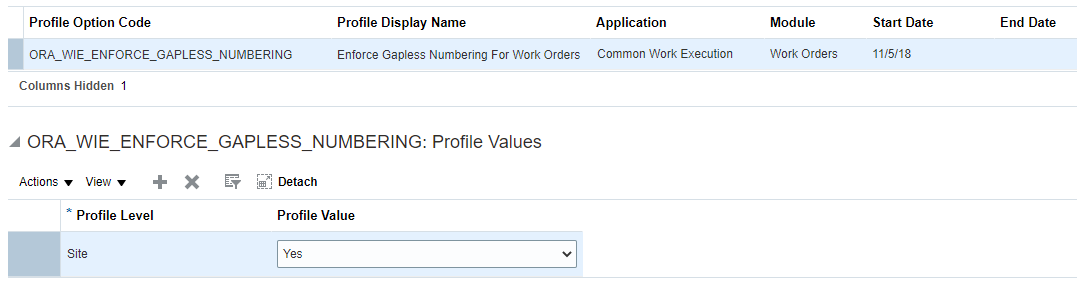
このプロファイル・オプションを使用して、製造および保守作業オーダーの一括作成中のパフォーマンスを向上します。
有効化のステップ
「欠番なし採番を作業オーダーに強制」プロファイル・オプションを有効にするには、次のステップを実行します。
- 「設定と保守」作業領域で、次の項目に移動します。
- オファリング: 製造およびサプライ・チェーン資材管理
- 機能領域: 製造マスター・データ
- タスク: 管理者プロファイル値の管理
- 「プロファイル・オプション・コード」フィールドで、「欠番なし採番を作業オーダーに強制」オプションを問い合せます(コード: ORA_WIE_ENFORCE_GAPLESS_NUMBERING)。
プロファイル・オプションの値は、次のとおりです。
はい - 欠番なしの番号が常に強制され、オーダーなしトランザクションの場合でも生成される作業オーダー番号に欠番はありません。
いいえ - 作業オーダー番号が欠番なしであることは保証されません。欠番なしになる可能性もありますが、特定の生成された作業オーダーが破棄される可能性もあります。
ヒントと考慮事項
プロファイル値はサイト・レベルでのみ設定できます。
ロールおよび権限
-
この機能を設定するには、次のものが必要です。
-
- 事前定義済ジョブ・ロール名およびコード:
- アプリケーション実装コンサルタント(ORA_ASM_APPLICATION_IMPLEMENTATION_CONSULTANT_JOB)
- 事前定義済ジョブ・ロール名およびコード:
